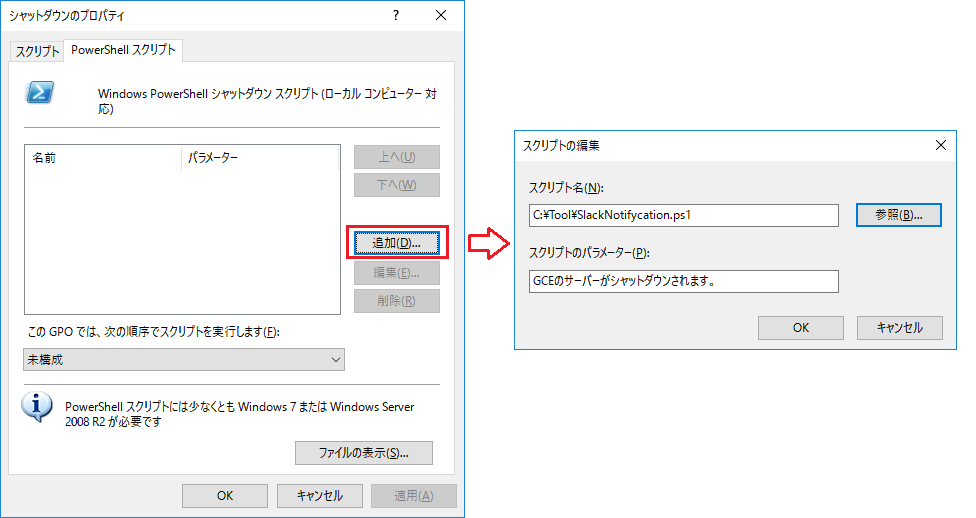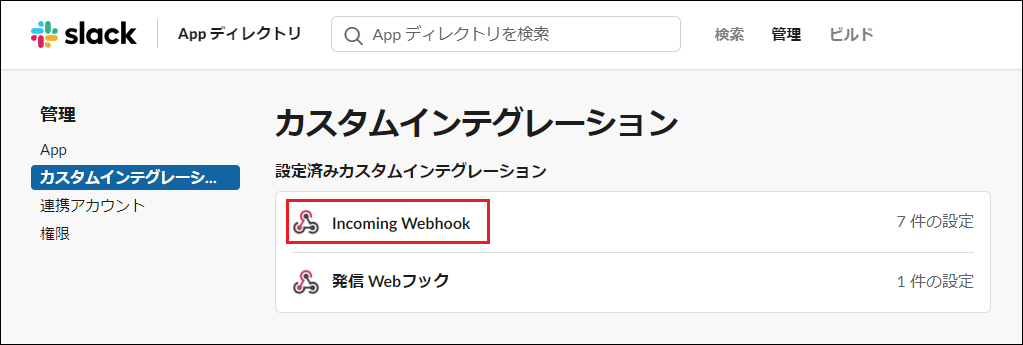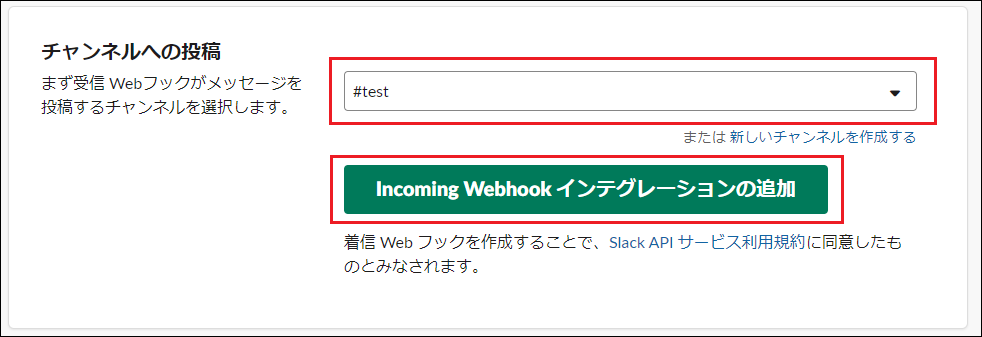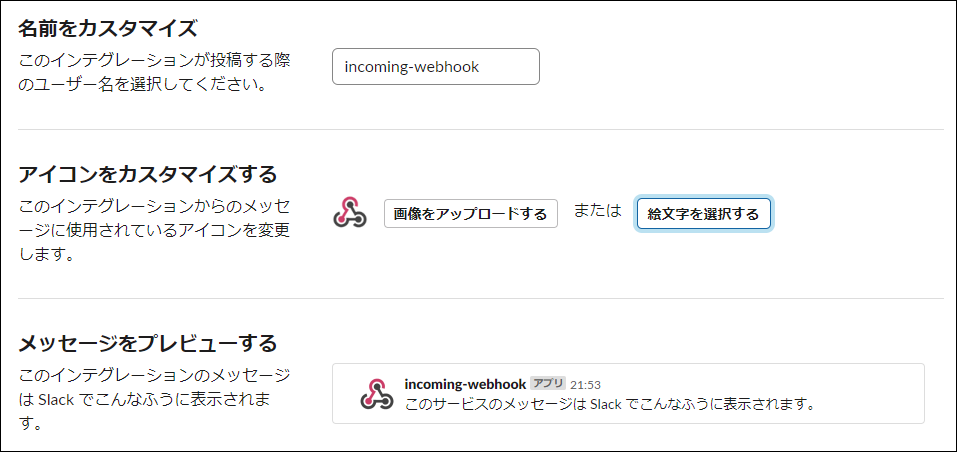業務で使用している開発サーバをGCE(Google Compute Engine)に移行する事になりました。
料金を抑えるためプリエンプティブインスタンスで運用していますが、プリエンプティブインスタンスは24時間稼働するとプリエンプト(強制的にシャットダウン)されるほか、任意のタイミングでプリエンプトされる事もあります。
※詳しくは<プリエンプティブ インスタンスの制限>を参照。
いつの間にかサーバーが落ちている!という事がたまにあるので、シャットダウンのタイミングでSlackに通知する事にしました。
Slack APIの準備
外部からSlackにメッセージを送るには、「Incoming Webhooks」を利用します。
-
Slackの左上のメニューから「Slackをカスタマイズ」をクリックし、次のページで
≡Menu ⇒ App管理を開く(或いは、https://***.slack.com/apps/manage を開く)
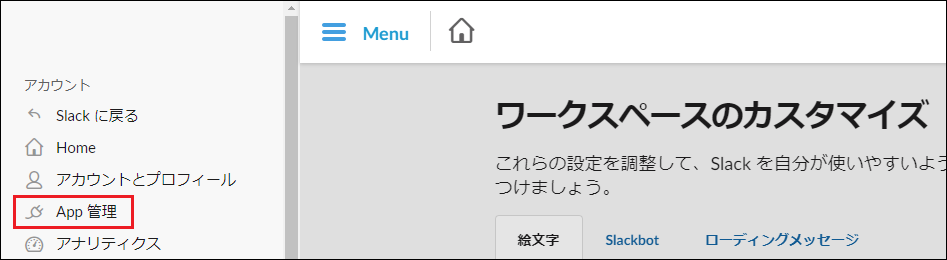
PowerShellスクリプトの準備
Incoming Webhookの設定ページにも記載がありますが、メッセージを送るにはJSON形式でPOSTするだけです。

今回はWindowsサーバーから送信するので、PowerShellを使います。
以下をコピーし、サーバーの任意の場所に保存します。拡張子は「.ps1」です。
せっかくなので、メッセージは引数で受け取るようにしました。
※ $webHookURL には上でコピーしておいた「Webhook URL」を設定します。
# 引数必須設定
Param(
[parameter(mandatory=$true)][String]$Arg1
)
# ★ここにIncoming Webhooksの「Webhook URL」を記載
$webHookURL = "https://hooks.slack.com/services/*********/"
# メッセージをエンコーディング
$enc = [System.Text.Encoding]::GetEncoding('ISO-8859-1')
$payload = @{
text = $enc.GetString([System.Text.Encoding]::UTF8.GetBytes($Arg1));
}
$body = ConvertTo-Json $payload
# Slackに通知
Invoke-RestMethod -Uri $webHookURL -Method Post -Body $body
サーバーでシャットダウン時のタスクを設定する
通常の「タスクスケジューラ」ではシャットダウンタスクは作成できません。
以下の手順でグループポリシーに追加します。
- [ファイル名を指定して実行](Winキー+R)で
gpedit.mscと入力し実行 - 左側のツリーから[コンピュータの構成]-[Windowsの設定]-[スクリプト(スタートアップ/シャットダウン)]を選択
- 右側の[シャットダウン]をダブルクリック

4.「PowerShellスクリプト」タブで【追加】をクリックし、.ps1ファイルを指定する。スクリプトのパラメーターにメッセージを入力する。